Cách in giấy A5 trên máy Canon 2900 thật đơn giản, chỉ trong vài bước qua bài viết sau đây. Nào! Hãy cùng Mực In Đại Minh Trung tìm hiểu ngay thôi.
Bạn đang xem: Cách in giấy a5 trên máy canon 2900
Thương hiệu Canon đang rất được ưa chuộng, đặc biệt là trong mảng sản xuất máy in. Hầu hết mọi người ai cũng đều biết và đang sử dụng máy in từ hãng này, điển hình là dòng máy Canon 2900.
Bởi lẽ đây là dòng máy dòng máy được Canon tích hợp nhiều tính năng xịn sò, nhưng đi kèm là một mức giá cực rẻ nên nhà nhà người người đều xài. Vì thế đối với những người mới bắt đầu sử dụng dòng máy này còn bỡ ngỡ với các tính năng được tích sẵn. Một trong số đó, Mực In Đại Minh Trung sẽ hướng dẫn cách in giấy a5 trên máy canon 2900.
Một số tính năng và lệnh trên máy in Canon 2900
Như đã nói ở trên, máy in Canon được tích rất nhiều tính năng từ cơ bản cho đến nâng cao phù hợp với nhu cầu của người dùng, có thể kể đến như:

Print Property: các tùy chọn cho việc in ấn của Canon 2900
Printer Properties: thiết lập tùy chọn in ấn nâng cao
Print One Sided hoặc Print Both Sided: lệnh in một mặt hay hai mặt giấy
Các tính năng thông minh của máy in: in tất cả các trang có trong file
Print Current Page: in những trang mà chúng ta muốn. Ví dụ, trong bản Word bạn chỉ muốn in trang 1, 5, 7 chẳng hạn.
Portrait/ Landscape Orientation: in dọc hoặc ngang
Collated: in theo tập, dùng trong trường hợp bạn muốn đóng thành quyển khi in với số lượng lớn
Copies: số lượng các bản in ra giống nhau, giúp tiết kiệm khi phải dùng máy photo
Page Per Sheet: in các trang được chỉ định trong word ra một tờ giấy, có thể gộp được tối đa 12 trang
A4/letter: khổ giấy mà bạn muốn in
Margin: căn lề cho bản in
...
Cách in giấy A5 trên máy canon 2900
Người ta dùng giấy A5 thường để in hóa đơn, in sổ tay hoặc bảng hướng dẫn đi kèm sản phẩm,... và việc in giấy A5 trên dòng máy in canon 2900 hoàn toàn không khó, chỉ cần làm theo 4 bước của Mực In Đại Minh Trung là được.

Trước hết bạn cần chuẩn bị một xấp giấy A5 để phục vụ cho việc in ấn và làm theo các bước sau:
Bước 1: Mở file cần in và vào mục Page Layout => chọn Page setup ở phần mở rộng.
Bước 2: Trong hộp thoại Page setup, bạn chuyển đến tab Paper. Sau đó tại mục Page size chuyển về khổ A5.
Bước 3: Trở về tab Margins, bạn điều chỉnh căn lề tại mục Margins và chọn in ngang (Landscape) hoặc đứng (Portrait) tại mục Orientation.
Bước 4: Nhấn Ok để lưu cài đặt.
Như vậy là bạn chỉ cần ấn vào nút in để máy nhận lệnh và chờ đợi kết quả thôi. Thật đơn giản đúng không nào?
Và bạn có thể áp dụng các bước trên để in trên giấy A4, A3 hoặc bất kỳ khổ giấy nào mà bạn muốn, chỉ cần ở bước 2 bạn sửa lại khổ A5 thành một khổ khác là được.

Như vậy là Mực In Đại Minh Trung đã hướng dẫn bạn chi tiết cách in giấy A5 trên máy Canon 2900. Hy vọng bạn sẽ có thể thực hiện tại nhà, mang lại hiệu quả cao khi sử dụng và giúp bạn tiết kiệm phần lớn lượng giấy dư thừa. Chúc bạn thành công.
Hướng dẫn cách in giấy A5 trên máy Canon 2900 chi tiết nhất giúp bạn biết cách sử dụng máy in Canon 2900 để in giấy A5 trên tờ giấy A4. Dưới đây là các bước thực hiện
Cài đặt khổ giấy trước khi in giấy a5 trên máy in Canon 2900
Trước khi vào cách in giấy a5 trên máy Canon 2900 thì bạn phải cài đặt lại khổ giấy vì hầu hết trong in ấn văn phòng và văn bản hành chính nhà nước đều quy định chung một khổ giấy là A4. Tuy nhiên, nếu vì một lý do nào đó, bắt buộc bạn phải in bằng giấy A5, chắc chắn bạn sẽ gặp một vài rắc rối nếu không cài đặt lại thiết bị.
Theo đó, khổ giấy tiêu chuẩn quốc tế EN ISO 216 có nguồn gốc xuất phát từ DIN 476, từ viện tiêu chuẩn Đức (Deutschen Institut für Normung – DIN) thiết lập từ năm 1992. Ngoài ra, còn có một số tiêu chuẩn khác đã được các hệ thống tổ chức của Hoa Kỳ và Canada chấp thuận.
Để thiết lập khổ giấy in phù hợp theo yêu cầu của bạn, cần phải vào mục Page setup để điều chỉnh. Bạn vào thanh công cụ file, sau đó sẽ thấy Menu hiển thị ĩ rõ mục Page Setup. Nếu bạn đang dùng Microsoft Word (trong bộ Office 2003 trở lại) có thể phần này sẽ bị ẩn đi, bắt buộc bạn phải giữ nguyên con chuột tại vị trí và chờ vài giây để menu này hiển thị.
Trong Page Setup, bạn sẽ nhìn thấy Margins, đây chính là phần cài đặt lề của trang, chữ sẽ bị giới hạn theo lề này. Bạn có thể cài đặt lại phần lề để thay đổi phù hợp cho khổ in của mình. Sau đó, bạn bấm vào Paper ở trên, thanh tab sẽ hiển thị rõ Paper size để cho bạn lựa chọn khổ giấy, lúc này hãy thay đổi lựa chọn sang khổ giấy A5 theo đúng yêu cầu.
Lưu ý, sau khi chọn đúng khổ giấy, bạn nên quay lại thanh tab Margins để chiều chỉnh lại kích thước và kiểm tra lề trên dưới, trái phải. Sau đó bấm vào nút Default để giữ nguyên chế độ đã cài đặt. Phần này chỉ được ứng dụng từ khi thiết lập mà không gây ảnh hưởng đến những văn bản trước đó.
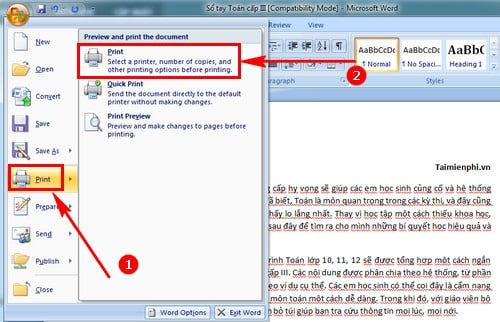
cài đặt khổ giấy trước khi in giấy a5 trên máy in canon 2900
Nào và như vậy chúng ta có thể bắt đầu đi ngay vào cách in giấy a5 trên máy in Canon 2900 thôi nào.
1 Cách in giấy a5 trên máy in Canon 2900 điều chỉnh trong Pint
Bước 1: Bạn ấn chọn vào file -> Pint
Bước 2: Chọn kích cỡ giấy và khổ giấy -> có thể chọn A5 hoặc A5 Transverse là khổ A5 nằm ngang, A5 Extra là khổ A5 mở rộng -> Pint để thực hiện thao tác in
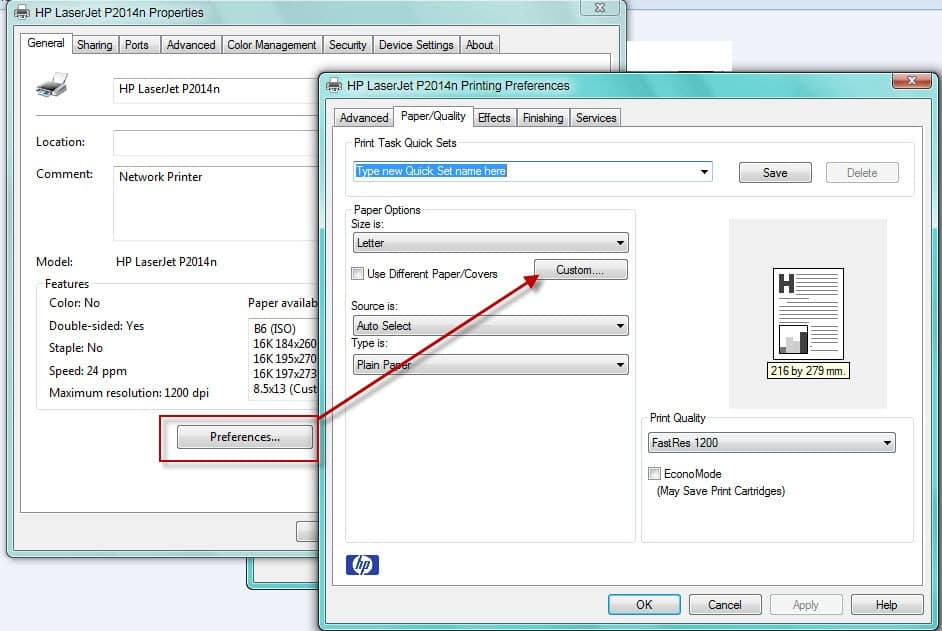
cách in giấy a5 trên máy in canon 2900
2. Cách in giấy a5 trên máy in Canon 2900 chỉnh trong page layout
Bước 1: Bạn vào tab Page Layout -> Chọn click vào Margins -> chọn Custom Margins
Sau khi chỉnh chỉnh Margins trong Page Layout bạn sẽ thấy một cửa sổ mới được mở ra.
Bước 2: trong Page Setup -> chỉnh sang tab Paper -> chọn Paper size -> lick để chọn khổ giấy A5.
Ngoài ra, bạn có thể vào mục size ở ngoài tab Page Layout vừa mở để chọn các kiểu khổ A5 khác nhau cho bạn chọn.
Để bạn biết cách sử dụng máy in canon 2900 thành thạo hơn. Chúng tôi xin chia sẻ một vài tính năng về dòng sản phẩm này để bạn có thể vận dụng triệt để những tính năng hữu ích mà nó mang lại.
Cách sử dụng máy in canon lbp 2900 với các tính năng tương ứng
Print Property: hiển thị tùy chọn cho việc in ấn của máy in.Copies: chọn số lượng bản in giống nhau bạn muốn in ra.Print One Sided hoặc Print Both Sided: Chức năng bạn muốn in 1 mặt giấy hay 2 mặt giấyPrint All Page: in ra tất cả các trang nằm trong file. Print Current Pafe: chỉ chọn in những trang do người dùng chỉ định.Poitrait/ Lanspace Orientation: lựa chọn bản in dọc hay in ngang
Collated: chức năng in theo tập
A4/lettter; Chức năng cho chọn khổ giấy mà bạn muốn in là A4 hay A3.Page Per Sheet: lựa chọn số trang trong word mà bạn muốn in trên 1 tờ giấy. Có nhiều tùy chọn từ đến 12 mà bạn có thể chọn.Margin: lựa chọn căn lề từ lề giấy đến nội dung cần in.Trong phần Print Property bạn có thể tùy chọn chất lượng cho bản in là thấp hay cao
Printer Properties: Tùy chọn nâng cao cho việc in ấn của máy in
Copies: số lượng bản in (tùy chọn )Print One Sided ( in 1 mặt) hoặc Print on Both Sides ( in 2 mặt giấy) tích hợp tùy máy in có tính năng in 2 mặt hay không.Print All Pages: trong mục này có thể chọn bao gồm Print All Pages ( in tất cả các trang của văn bản) hoặc Print Curent Page ( chọn in chỉ vài trang tùy chọn) và khi đó dòng Pages ở dưới sẽ dùng đánh số trang để in như 3-5,…Portrait/ Lanscape Orientation: Lựa chọn bản in dọc hay in ngang
Collated ( in theo tập): Chức năng này dùng để đóng sổ luôn 1 tập văn bản khi muốn in với số lượng lớn hoặc in theo từng trang
A4/ Letter: Chọn loại kích thước phù hợp cho giấy in A4 hoặc A3,….Page per sheet: Lựa chọn in gộp các trang in của văn bản lại trong 1 page. Có thể lựa chọn in 2/4/6 hoặc 8 trang gộp 1Magins: Lựa chọn căn lề cho bản in có nhiều định dạng như kiểu Normal với căn lề 4 bên 1” hoặc Narrow căn lề 4 bên 0,5”,…
Và một số tính năng khác nữa.
Xem thêm: 101+ Mẫu Bánh Kem Đơn Giản Mà Đẹp Kiểu Hàn Quốc Cho Sinh Nhật Ý Nghĩa
Trên đây là 2 cách in giấy A5 trên máy Canon 2900 cực đơn giản mà bạn có thể bỏ túi nếu đang cần in tài liệu ra khổ giấy A5. Mong rằng, với những kiến thức chúng tôi chia sẻ trên đây sẽ giúp bạn có thể dễ dàng biết cách sử dụng máy in canon 2900 để phục vụ công việc in ấn của mình hiệu quả.